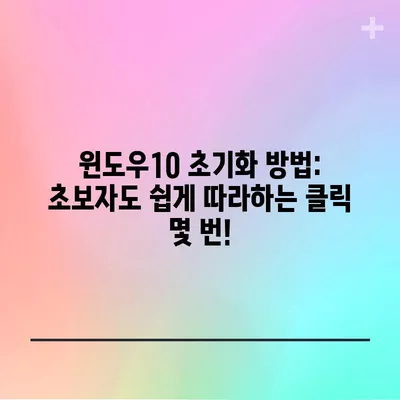윈도우10 초기화 방법 초보자도 클릭 몇번 이 PC 초기화
윈도우10 초기화 방법은 초보자도 클릭 몇 번으로 이 PC를 초기화할 수 있는 간단한 절차입니다. PC는 사용하면서 여러 가지 오류나 문제점이 발생할 수 있으며, 이를 해결하기 위해 시스템을 초기화하는 것은 효과적인 방법 중 하나입니다. 이 블로그 포스트에서는 윈도우10에서 PC를 초기화하는 방법을 초보자도 쉽게 이해할 수 있도록 상세히 설명하겠습니다.
윈도우10 초기화가 필요한 이유
윈도우10 초기화가 필요한 주된 이유는 시스템의 성능 저하, 프로그램 충돌, 혹은 바이러스 감염과 같은 문제 때문입니다. 오랫동안 사용해온 PC는 다양한 소프트웨어와 드라이버가 설치되며, 이 과정에서 불필요한 파일이 쌓이고 시스템이 느려지고 오류가 발생할 가능성이 높아집니다. 예를 들어, 설치된 프로그램의 중복이나 오래된 드라이버는 시스템 불안정성을 초래할 수 있습니다.
다음은 윈도우10 초기화가 필요한 몇 가지 상황입니다:
- 성능 저하: 수많은 프로그램과 파일로 인해 시스템 속도가 느려지는 경우
- 오류 메시지: 불필요한 오류 메시지가 자주 발생할 때
- 바이러스 및 악성 코드 발견: 보안 소프트웨어가 바이러스를 감지한 경우
- 기타 소프트웨어 문제: 특정 프로그램 사용 중 자주 충돌하는 경우
| 문제 유형 | 증상 예시 | 초기화 필요 여부 |
|---|---|---|
| 성능 저하 | 앱 실행 속도 둔화, 부팅 시간 증가 | 예 |
| 오류 메시지 | 특정 프로그램 강제 종료, 블루스크린 발생 | 예 |
| 바이러스 감염 | 보안 프로그램에 의한 경고, 알 수 없는 광고 팝업 | 예 |
| 소프트웨어 문제 | 프로그램 충돌, 불필요한 업데이트 오류 | 예 |
이러한 문제들은 윈도우10의 초기화를 통해 처리할 수 있습니다. 초기화를 통해 시스템을 공장 출고 상태로 되돌릴 수 있으며, 이는 PC 성능을 크게 향상시킬 수 있는 방법입니다.
💡 윈도우10 초기화의 모든 과정과 팁을 지금 알아보세요! 💡
윈도우10 초기화 방법 상세 설명
윈도우10을 초기화하는 방법은 비교적 간단하며, 다음 단계로 진행할 수 있습니다. 초기화하기 전에 반드시 중요한 데이터를 백업해야 하며, 이를 통해 불필요한 데이터 손실을 피할 수 있습니다. 그러므로 PC 초기화 전에 개인 파일은 모두 외부 저장 장치나 클라우드 서비스에 저장하는 것을 추천합니다.
초기화 단계 1: PC 설정 진입
- 윈도우10 시작: 화면 왼쪽 하단의 시작 버튼을 클릭합니다.
- 설정 열기: 시작 메뉴에서 설정 아이콘(톱니바퀴 모양)을 클릭합니다.
- 업데이트 및 보안 선택: 설정 창에서 업데이트 및 보안을 클릭합니다.
이 과정은 보통 2-3분 이내에 완료됩니다. 이 단계가 완료되면 초기화 메뉴에 접근할 수 있습니다.
초기화 단계 2: 초기화 옵션 선택
- 복구 선택: 왼쪽 메뉴에서 복구를 클릭합니다.
- 이 PC 초기화: 이 PC 초기화 섹션에서 시작 버튼을 클릭합니다.
이 단계에서 두 가지 초기화 옵션이 제공됩니다: 내 파일 유지와 모든 항목 제거. 각 옵션의 차이는 다음과 같습니다.
| 초기화 옵션 | 설명 |
|---|---|
| 내 파일 유지 | 설치된 프로그램과 시스템 설정이 제거되지만, 개인 파일은 그대로 유지됩니다. |
| 모든 항목 제거 | 모든 파일과 프로그램, 설정이 삭제되며, 공장 초기화 상태로 돌아갑니다. |
이 과정에서 나에게 맞는 옵션을 선택해야 하며, 만약 모든 항목 제거를 선택한다면 개인 파일은 반드시 백업해두어야 합니다.
초기화 단계 3: 설정 확인 및 시작
- 제거할 앱 목록 확인: 초기화할 때 삭제될 앱 목록을 확인합니다. 제거할 앱이 나열되며, 이 목록을 확인 후, 뒤로 버튼을 클릭하여 이전 단계로 돌아갈 수 있습니다.
- 다시 설정 클릭: 초기화 옵션을 확인한 후, 다시 설정 버튼을 클릭하면 준비가 완료됩니다.
이때 초기화 준비가 진행되며, 잠시 후 PC가 재부팅됩니다.
초기화 단계 4: 초기화 진행
- 재부팅 및 초기화: PC가 재부팅되면서 초기화 과정이 시작됩니다. 이 단계에서는 여러 번 재부팅이 발생할 수 있으니 기다려야 합니다.
- 필요한 재설치: 초기화가 완료된 후에는 필요한 프로그램을 다시 설치해야 합니다. 초기화 후에는 지나치게 많은 아이콘이 표시되지 않을 수 있습니다.
이 모든 과정은 몇 분 이내에 완료될 수 있습니다. 하지만 초기화 시간은 시스템의 성능에 따라 달라질 수 있습니다.
💡 시스템 개선을 통해 더 나은 사용자 경험을 누려보세요. 💡
윈도우10 초기화 후 주의할 점
초기화 과정을 완료한 후, 몇 가지 중요한 점들을 인지해야 합니다. 초기화 후에는 PC에 설정된 모든 소프트웨어와 프로그램을 재설치해야 할 수도 있습니다. 이 과정에서 다양한 소프트웨어를 다시 다운로드하고 설치하는 작업이 필요하며, 이때 유용하게 사용될 수 있는 설치 파일을 미리 준비해두는 것이 좋습니다.
또한, 초기화 후에는 시스템 설정을 다시 맞추어야 합니다. 예를 들어, 바탕화면 배경, 테마, 그리고 파일 정리 방법 등을 설정해주시기 바랍니다.
이와 함께, 초기화를 통해 저장된 개인 파일이 삭제되지 않더라도, 항상 백업을 유지하는 것이 좋습니다. 데이터 손실의 위험을 줄이려면 주기적으로 클라우드를 통해 백업하는 습관을 기르는 것이 매우 중요합니다.
| 초기화 후 체크리스트 | 조치 사항 |
|---|---|
| 프로그램 재설치 | 필요한 소프트웨어 설치파일 보유 및 설치 |
| 개인 파일 및 데이터 복구 | 정기적으로 클라우드에 백업하기 |
| 시스템 설정 조정 | 바탕화면, 테마 등 기본 설정 조정 |
초기화를 완료했더라도 다시 한 번 시스템의 설정과 파일을 확인하는 것이 좋습니다. 이렇게 함으로써 더욱 쾌적하고 안전한 사용자 환경을 만들 수 있습니다.
💡 효율적인 시스템 개선 방법을 지금 바로 알아보세요! 💡
결론
윈도우10 초기화 방법은 초보자도 클릭 몇 번으로 손쉽게 이 PC를 초기화할 수 있는 효율적인 방법입니다. 시스템의 성능 저하나 오류로 인한 불편함을 해소하기 위해 주기적으로 초기화하는 것이 좋으며, 중요한 데이터는 항상 백업해두는 습관을 기르는 것이 중요합니다. 데이터 복구를 위한 안전장치로 클라우드 서비스 활용을 권장합니다.
이제 여러분도 윈도우10 초기화 방법을 이해하고, 필요할 때 빠르게 대처할 수 있는 능력을 갖추게 되었습니다. 최신 정보를 유지하고 필요할 때마다 이 과정을 재확인하세요. 컴퓨터를 더 효율적으로 사용하는 기회가 될 것입니다!
💡 시스템 초기화의 이점을 지금 바로 알아보세요! 💡
자주 묻는 질문과 답변
💡 윈도우 10 초기화로 성능을 높이는 방법을 알아보세요. 💡
질문 1: 초기화하면 모든 데이터가 삭제되나요?
답변: 초기화 방법에 따라 달라집니다. 내 파일 유지를 선택하면 개인 파일은 남아있지만, 생성된 프로그램과 설정이 삭제됩니다. 모든 항목 제거를 선택하면 모든 데이터가 삭제되므로 반드시 데이터를 백업하세요.
질문 2: 초기화 후 어떤 프로그램을 재설치해야 하나요?
답변: 초기화 후에는 필수 소프트웨어와 사용하고 있는 응용 프로그램을 재설치해야 합니다. 웹 브라우저, 오피스 프로그램, 그리고 이외의 필요한 프로그램들을 확인해 재설치하세요.
질문 3: 클라우드를 통한 백업은 어떻게 하나요?
답변: 여러 클라우드 서비스(예: Google Drive, Dropbox, OneDrive 등)를 활용하여 파일을 업로드함으로써 안전하게 개인 파일을 저장할 수 있습니다. 각 서비스의 지침에 따라 쉽게 사용할 수 있습니다.
질문 4: 초기화 과정에서 문제가 발생할 경우 어떻게 해야 하나요?
답변: 초기화 과정에서 오류가 발생하면 영문 오류 메시지를 구글링하거나 세부 정보를 제공받은 후 지원을 요청할 수 있습니다. 또한, 시스템 복구 기능을 통해 이전 상태로 복원하는 방법도 있습니다.
질문 5: 초기화 후 시스템 속도는 얼마나 빨라지나요?
답변: 초기화 후 시스템은 새 PC와 유사한 성능을 보여줄 수 있습니다. 프로그램과 파일이 적고, 불필요한 임시 파일이 삭제되므로 전반적인 속도가 빨라질 것입니다.
이것으로 윈도우10 초기화 방법에 대한 블로그 포스트가 작성되었습니다. 각 섹션은 독자가 관심을 가질 만한 정보와 디테일을 제공하도록 구성되었습니다.
윈도우10 초기화 방법: 초보자도 쉽게 따라하는 클릭 몇 번!
윈도우10 초기화 방법: 초보자도 쉽게 따라하는 클릭 몇 번!
윈도우10 초기화 방법: 초보자도 쉽게 따라하는 클릭 몇 번!